منوی سایت
جدیدترین دانلودها
- نرم افزار نقشه گوگل (برای اندروید) - Google Maps 11.125.0102 Android
- نرم افزار بهینه سازی عمیق موبایل (برای اندروید) CCleaner 24.08.0 Android
- نرم افزار بهینهسازی و افزایش سرعت کامپیوتر (برای ویندوز) - Wise Care 365 Pro 6.6.7.637 Windows
- نرم افزار مدیریت فایروال ویندوز - Windows Firewall Control 6.11.0.0 Windows
- مرورگر فایرفاکس (برای ویندوز) - Firefox 125.0.2 Windows
- نرم افزار اینترنت دانلود منیجر (برای ویندوز) - Internet Download Manager 6.42 Build 8 Windows
- نرم افزار عکس برداری از دسکتاپ (برای ویندوز) - HyperSnap 9.5.0 Windows
- نرم افزار بهینه سازی ویندوز - Glary Utilities Pro 6.9.0.13 Windows
- نرم افزار ضد بدافزار (برای ویندوز) - Glary Malware Hunter Pro 1.183.0.804 Windows
- نرمافزار ویرایش، افکتگذاری، آنالیز و میکس فایلهای صوتی (برای ویندوز) - Audacity 3.5.0 Windows
تغییر رنگ پنجره ها
تازه های این بخش :
آموزش تغییر رنگ عنوان پنجره ها در ویندوز 10

اگر ویندوز 10 را نصب کرده اید متوجه شده اید که نمی توانید نوار سفید رنگ بخش عنوان پنجره ها تغییر را دهید و با تغییر رنگ، فقط لبه های باریک آن تغییر می کند. البته مایکروسافت این مشکل را در آپدیت جدید خود حل کرده است. ولی اگر قصد آپدیت ندارید با ترفند ساده ای که در این مطلب آموزش داده می شود می توانید این کار را انجام دهید.
ابتدا پنجره اکسپلورر خود را باز کرده و به مسیر C: => Windows => Resources => Themes بروید. پوشه "aero" در این مسیر را کپی کرده و در همان جا paste کنید. در طول انجام روش گفته شده در صورتی که با هشدار دسترسی غیر مجاز مواجه شدید بر روی گزینه Continue کلیک کنید.

حال شما پوشه ای به نام "aero - Copy" دارید که باید آن را به "color" تغییر نام دهید. سپس به فولدر ایجاد شده یعنی "color" بروید. در اینجا فایلی به نام "aero.msstyles" و یا در صورت مخفی بودن پسوندها در ویندوز فایل "aero" را مشاهده می کنید. آن را در صورت نمایش پسوند به "color.msstyles" و در غیر آن به "color" تغییر نام دهید.

حالا به پوشه en-US رفته و فایل "aero.msstyles.mui" به "color.msstyles.mui" تغییر نام دهید.

سپس به پوشه Themes بازگردید و از فایل aero.theme کپی گرفته و در صفحه دستکتاپ paste کنید. سپس نام آن را به color.theme تغییر دهید. بر روی آن دو بار کلید کرده و برنامه Notepad را برای باز کردن فایل انتخاب کنید.
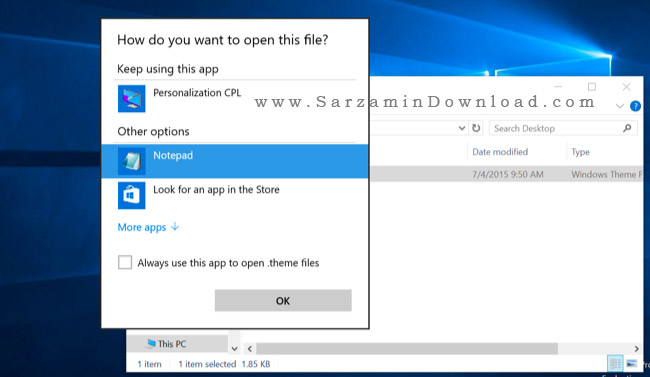
در صفحه Notepad به دنبال خط زیر رفته و کلمات Aero را به color تغییر دهید:
Path=%ResourceDir%\Themes\Aero\Aero.msstyles
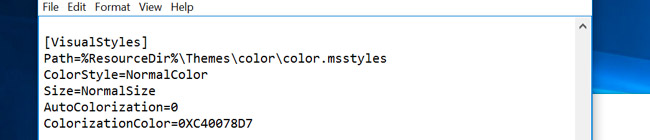
پس از این کار فایل "color.theme" را ذخیره کرده و دوباره به پوشه Themes منتقل کنید. حالا با دو بار کلیک بر روی این فایل خواهید دید که رنگ سفید نوار عنوان پنجره ها تغییر کرده است.

همچنین می توانید رنگ دلخواه خود را در بخش Settings => Personalization => Colors انتخاب کنید.
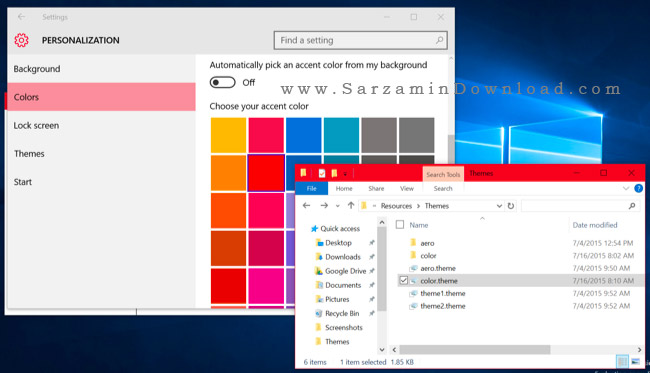
![]()
سایر مقالات مربوط به ویندوز 10
این مطلب مربوط به موضوع تغییر رنگ پنجره ها میباشد.
آموزش تغییر رنگ پنجرهها در ویندوز 10

با انتشار نسخه 10 ویندوز، در همان روز ابتدایی کاربران بسیار زیادی اقدام به ارتقای ویندوز سیستم خود کردند.
اگر شما نیز از جمله کاربران ویندوز 10 هستید و از رنگ یکنواخت پنجرهها خسته شدهاید، میتوانید با خواندن این مقاله آموزشی اقدام به تغییر رنگ پنجرهها در ویندوز 10 کنید.
آموزش تغییر رنگ پنجرهها در ویندوز 10:
1. روی آیکون "Start" راست کلیک کرده و سپس گزینه "Run" را انتخاب نمایید.
2. در کادر جستجوی "Run"، عبارت "Control Color" را وارد کنید.

3. روی گزینه "Ok" کلیک نمایید.
4. شاهد پدیدار شدن پنجرهای جدید با مجموعهای از رنگهای متنوع ظاهر خواهید شد.
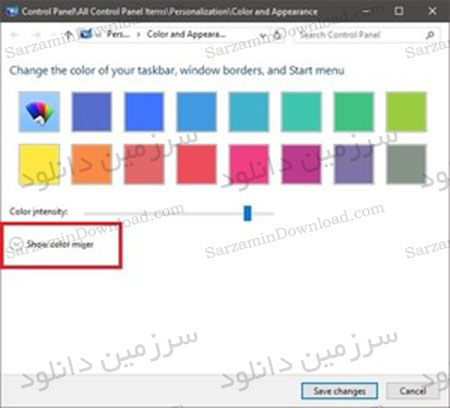
5. در این پنجره، طبق تصویر زیر روی گزینه "Show Color Mixer" کلیک نمایید.
6. با انجام مرحله 5، میتوانید تنظیمات بیشتری روی رنگ دلخواه خود اعمال کنید.

7. در آخر روی گزینه "Save Changes" کلیک نمایید.
این مطلب مربوط به موضوع تغییر رنگ پنجره ها میباشد.
- ابتدا
- قبلی
- 1
- بعدی
- انتها (1)
تازه ترین مقالات
- خرید جم فری فایر کمتر از یک ثانیه با گیمو گیفت!
- نحوه افزایش حجم فضای آیکلود
- راهنمای خرید بلیط هواپیما تهران مشهد از قاصدک 24
- چگونه می توانیم از بروز عفونت چشم پیشگیری کنیم؟
- استفاده از ChatGPT به زبان فارسی ممکن شد
- 10 اپلیکیشن زبان انگلیسی برای تقویت لیسنینگ
- محبوب ترین بازی ها برای گوشی های اندروید سامسونگ و شیائومی کدام است؟
- اصلاح سریع و دقیق موی سر و ریش با ماشین اصلاح و ریش تراش Bomidi L1
- قیمت سوئیت اسکای هتل اسپیناس پالاس
- آیا موقعیت مکانی سرور اختصاصی مهم است؟ انتخاب آگاهانه سرو اختصاصی ایران و خارج
 دانلود منیجر
دانلود منیجر  مرورگر اینترنت
مرورگر اینترنت ویندوز
ویندوز فشرده سازی
فشرده سازی پخش آهنگ
پخش آهنگ پخش فیلم
پخش فیلم آنتی ویروس
آنتی ویروس آفیس
آفیس ابزار CD و DVD
ابزار CD و DVD تلگرام ویندوز
تلگرام ویندوز فلش پلیر
فلش پلیر جاوا
جاوا دات نت فریم ورک
دات نت فریم ورک تقویم
تقویم نرم افزار اندروید
نرم افزار اندروید نرم افزار آیفون، iOS
نرم افزار آیفون، iOS